Oglas
Zamislite osjećaj ako ste odbacili Android uređaj i otkrili da više ne radi. Što biste učinili da sve izgubite na telefonu? Ovu noćnu moru možete izbjeći tako da napravite sigurnosnu kopiju vašeg Androida na računalu.
Na nekoliko načina možete to učiniti, ovisno o tome koji podaci na vašem telefonu želite napraviti sigurnosnu kopiju. Vaše su mogućnosti sigurnosno kopiranje samo fotografija, izrada sigurnosne kopije "telefona" na Android telefonu, korištenje besplatne aplikacije za sigurnosno kopiranje ili pretvaranje telefona u bežični FTP poslužitelj.
Istražit ćemo sve četiri mogućnosti. Pregledajte ih i upotrijebite opciju najbolja za vas.
1. Google Photos: Jednostavno sigurnosno kopiranje slike



Većina ljudi često koristi telefon za fotografiranje. U mnogo su slučajeva fotografije stvarno jedini podaci na vašem telefonu koje biste htjeli izgubiti.
Ako vam se čini ovako, postoji jednostavan način da osigurate da se svaka fotografija snimljena vrati u oblak: pomoću Google fotografija.
Zahvaljujući automatskoj sigurnosnoj kopiji i sinkronizaciji aplikacije, Google će prenijeti svaku fotografiju ili videozapis koji snimite pravo na vaš račun na Google fotografijama. Postavljanje ovog i
pomoću Google fotografija na telefonu je lako:- Otvorite Google fotografije na telefonu ili je instalirajte ako je još nemate.
- Dodirnite izbornik ikonu u gornjem lijevom kutu i odaberite postavke.
- U izborniku postavki kliknite na Izrada sigurnosne kopije i sinkronizacije.
- Omogući prebacivanje pokraj Izrada sigurnosne kopije i sinkronizacije.
Također ćete vidjeti opciju za omogućavanje fotografije i Video pod, ispod Sigurnosno kopiranje podataka. Ako to omogućite, sigurnosno kopiranje fotografija i videozapisa odvijat će se čak i kad niste na Wi-Fi-u. Ako imate ograničeni mobilni podatkovni plan, vjerovatno ćete htjeti onemogućiti ovu opciju.
Da biste osigurali da se fotografije automatski sigurnosno kopiraju na vaše računalo, trebat ćete ih instalirajte Google disk na računalu i prijavite se s Google računom.
Nakon što to učinite, posjetite Google pogon na webu. Prijavite se ako je potrebno, kliknite na zupčanik i odaberite postavke, odaberite potvrdni okvir pored Izradite mapu Google fotografije.

Zatim desnom tipkom miša kliknite ikonu Google diska u sistemskoj traci vašeg računala. Kliknite na tri točke izbornik i odaberite Postavke opcija. Na Google vožnja obavezno imate karticu Google Photos odabrana mapa ako već ne sinkronizirate sve.

Kad se sinkronizacija dovrši, vidjet ćete Google Photos mapu na računalu s istim fotografijama pohranjenim u telefonu.
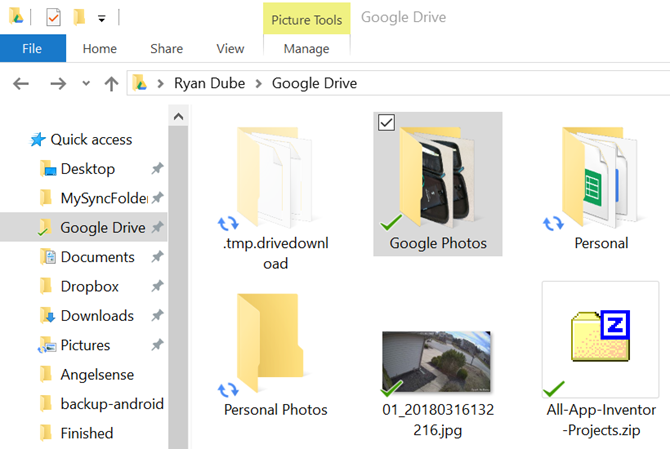
Oni će se automatski sinkronizirati i ažurirati.
Značajka sinkronizacije Google diska Google pogon sada će sigurnosno kopirati i sinkronizirati vaše datotekeGoogle zamjenjuje Google Drive za PC i Mac novim alatom koji naziva Backup and Sync. To vam omogućuje sigurnosnu kopiju i sinkronizaciju svih različitih datoteka i mapa. Čitaj više zapravo je sjajan način da automatski napravite sigurnosnu kopiju bilo kojeg (ili svih) mapa na vašem pametnom telefonu. Kad se ove datoteke sigurnosno kopiraju u oblak, automatski se sinkroniziraju s mapama na vašem računalu.
Preuzimanje datoteka:Google Photos (Besplatno)
2. ROM Manager: Napravite sigurnosnu kopiju svega za korijenske korisnike




Ako vas brine gubitak svih prilagođenih postavki telefona i dugačak popis aplikacija koje ste instalirali, ROM Manager je definitivno put.
Pomoću ROM Managera to možete uzmi sigurnosnu kopiju cijelog Android telefona Kako pravilno izraditi sigurnosnu kopiju Android uređajaEvo kako u potpunosti izraditi sigurnosnu kopiju Android uređaja zaštitom fotografija, SMS-a, kontakata i svega ostalog. Čitaj više . Ako ikad išta pođe po zlu, uređaj možete samo izbrisati s sigurnosnim kopijama ROM-a.
Ne vrijedi nabrajati što ROM Manager sigurnosno kopira, jer podupire sve. Također vam omogućuje automatsko vraćanje sigurnosnih kopija na SD karticu i nudi mali poslužitelj hosting datoteka na koji se možete povezati pomoću računala za preuzimanje sigurnosnih kopija.
Ovo je jedan od najboljih načina izrade sigurnosne kopije vašeg Android uređaja, ali postoji jedan ulov: on također zahtijeva to od vas pokrenite telefon. Ako vam to nije ugodno, najbolje je prijeći na drugu mogućnost.
Preuzimanje datoteka:ROM Manager (Besplatno, zahtijeva korijen)
3. Izradite sigurnosnu kopiju svog mobilnog telefona: za postavke i aplikacije




Ako tražite besplatnu opciju da preuzmete svoje Android podatke na računalo, sigurnosna kopija mobitela zaista je dobar izbor. Ima jednostavno korisničko sučelje na kojem možete odabrati sve što želite napraviti sigurnosnu kopiju.
Najvažnije stavke uključuju:
- kontakti
- Postavke sustava
- Sigurne postavke
- Popis aplikacija
- Korisničke aplikacije
- Dnevnici SMS-a i poziva
Postoji nekoliko stavki poput podataka aplikacije i imena pristupnih točaka (APN-ova) za koje ne možete izraditi sigurnosnu kopiju bez ukorijenjenja telefona.
Aplikacija podržava sljedeće usluge u oblaku za slanje sigurnosnih kopija na:
- Google vožnja
- Dropbox
- OneDrive
- Narančasti oblak
Nakon što se vaši podaci nađu u tim oblačnim uslugama, možete ih jednostavno sinkronizirati s računalom radi sigurnog pohranjivanja sigurnosnih kopija Androida.
Preuzimanje datoteka:Izrada sigurnosne kopije mobilnog telefona (Besplatno)
4. WiFi FTP poslužitelj: bežično kopirajte bilo koju datoteku


Uvijek možete ići s klasičnom opcijom i napraviti sigurnosnu kopiju USB kabelom. Ovo je uobičajena preporuka za izradu sigurnosne kopije Android telefona na PC-u.
Ali zašto biste koristili kabel u svijetu koji je izgrađen na bežičnoj tehnologiji? Svoj Android uređaj možete sigurnosno kopirati instaliranjem aplikacije Wi-Fi FTP poslužitelj i konfiguriranjem telefona kao bežičnog FTP poslužitelja.
Ludo je jednostavno za korištenje. Samo kliknite gumb Početak gumb, a prikazat će vam IP adresu za povezivanje putem FTP-a. Uključuje i broj porta i ID / lozinku.
Zatim se otvorite vaš omiljeni FTP klijent 3 najbolja besplatna FTP klijenta za sustav WindowsFTP je korisna metoda dijeljenja datoteka i go-to metoda za prijenos datoteka na web-domaćina. Evo najboljih FTP klijenata koje možete besplatno ugrabiti. Čitaj više na vašem računalu, kao što je FileZilla, i bežično se povežite s Android uređajem.
Kad se povežete, vidjet ćete sav sadržaj telefona u desna dva okvira u donjem desnom kutu FileZilla. Možete pregledavati bilo koju mapu na svom telefonu i preuzeti ih na bilo koje mjesto na računalu gdje želite pohraniti svoje Android podatke.

To je najjednostavniji i najbrži način da ne samo napravite sigurnosnu kopiju, nego i brzo preuzmete bilo što sa telefona i brzo na računalo.
Preuzimanje datoteka:Wi-Fi FTP poslužitelj (Besplatno)
Izradite sigurnosnu kopiju Android uređaja za mir uma
Sve je jednostavno imati nesreću s telefonom. Jedan pad na pločniku ili klizanje pored umivaonika, i igra je gotova. To može rezultirati satima izgubljenog vremena postavljanjem novog telefona.
Ali redovito uzimanje sigurnosne kopije znači da ćete je jednom imati u ruci zamjenski telefon. Bit će kao da se ništa nikada nije dogodilo. Ako biste radije napravili sigurnosnu kopiju do oblaka nego računala, pogledajte druga sigurnosna rješenja za Android Kako pravilno izraditi sigurnosnu kopiju Android uređajaEvo kako u potpunosti izraditi sigurnosnu kopiju Android uređaja zaštitom fotografija, SMS-a, kontakata i svega ostalog. Čitaj više .
Ryan je diplomirao elektrotehniku. Radio je 13 godina u inženjerstvu automatizacije, 5 godina u IT-u, a sada je Apps inženjer. Bivši glavni urednik MakeUseOf-a, govorio je na nacionalnim konferencijama o vizualizaciji podataka i bio je prikazan na nacionalnoj televiziji i radiju.


